


/中文/

/中文/

/中文/

/中文/

/中文/

/中文/

/中文/

/中文/

/中文/

/中文/
 Todo清單v2.0.0官方版
Todo清單v2.0.0官方版 京東自動搶券v1.50免費版
京東自動搶券v1.50免費版 Everything官方版v1.4.1.998最新版
Everything官方版v1.4.1.998最新版 LOL英雄聯盟角色變大工具v1.0 綠色防封版
LOL英雄聯盟角色變大工具v1.0 綠色防封版 美圖秀秀64位最新版v6.4.2.0 官方版
美圖秀秀64位最新版v6.4.2.0 官方版 福昕pdf編輯器去水印綠色版(圖像處理) v9.2 最新版
福昕pdf編輯器去水印綠色版(圖像處理) v9.2 最新版 微軟必應詞典官方版(翻譯軟件) v3.5.4.1 綠色版
微軟必應詞典官方版(翻譯軟件) v3.5.4.1 綠色版 搜狗輸入法電腦最新版(輸入法) v9.3.0.2941 官方版
搜狗輸入法電腦最新版(輸入法) v9.3.0.2941 官方版 網易音樂(音樂) v2.5.5.197810 電腦版
網易音樂(音樂) v2.5.5.197810 電腦版  WPS Office 2019 電腦版(WPS Office ) 11.1.0.8919全能完整版
WPS Office 2019 電腦版(WPS Office ) 11.1.0.8919全能完整版廣聯達BIM施工組織模擬軟件是一款施工模擬軟件,可以通過輕量化的單機工具,快速完成施工模擬操作,高效簡潔,為廣大技術人員提供極為簡單高效的全新BIM產品。

廣聯達BIM施工現場布置軟件是由廣聯達推出的一款施工現場三維布置工具,內置了豐富的BIM模型供用戶選擇,加載後隻需要任意拖拽就可以進會施工圖的繪製操作,包含了建築物、構築物、施工機械、交通運輸等上百個構件庫,除此之外,軟件還擁有實用的施工模擬動畫功能,可以施工的活動或者拆卸等操作進行全麵的模擬,支持2D和3D視角自由切換,製作完成後就可以輸出了,有需要的用戶歡迎下載。
基於廣聯達自主知識產權的圖形技術,為施工企業提供5D策劃預演的工具,將施工風險前移,降低施工策劃風險。可以通過進度、資金資源的關聯,模擬施工過程中的進度、資金、資源的合理性,對策劃風險進行優化,並輸出策劃成果。
01 地形繪製
1、切換到地形地貌頁簽,點擊“平麵地形”按鈕,設置地表高度後點擊確定;
2、單擊後進行拉框;
3、在X向動態輸入框內輸入100000,然後點擊Tab鍵切換到Y向動態輸入框輸入60000,按回車鍵確認;
4、可以點擊工具欄中“三維”按鈕切換到三維狀態,也可以點擊停靠窗口中的“動態觀察”查看任意角度的三維顯示效果
5、二三維切換快捷鍵是F2
02 繪製板房
1、在左側構建欄,切換到“臨建”(第2個)頁簽,選中構件“活動板房”(第2列第3個)
2、在繪圖區,左鍵指定第一個端點;
3、向右移動鼠標,可以看到生成一間間的活動板房
4、當到指定間數的時候,再次點擊鼠標左鍵指定第二個端點,即可完成“活動板房”的繪製
5、繪製完成後,點擊停靠窗口中的“動態觀察”查看任意角度的三維顯示效果
6、二三維切換快捷鍵是F2
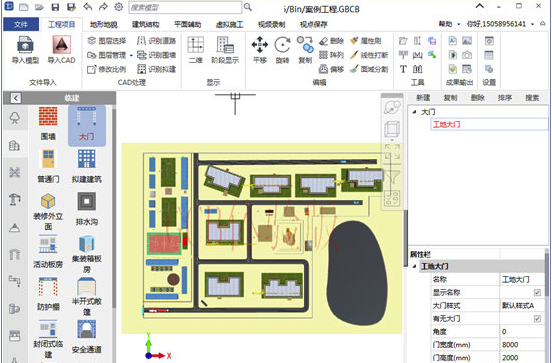
03 繪製圍牆
1、在左側構建欄,切換到“臨建”(第2個)頁簽,選中構件“圍牆”(第1列第1個)
2、在繪圖區按鼠標左鍵指定矩形的第一個角點
3、移動鼠標拉框繪製矩形,在指定位置再次點擊鼠標左鍵指定矩形的對角點
4、當到指定個數的時候,再次點擊鼠標左鍵指定第二個端點,即可完成“停車坪”的繪製
5、繪製完成後,點擊停靠窗口中的“動態觀察”查看任意角度的三維顯示效果
6、二三維切換快捷鍵是F2
7、需要選擇構件時,請點擊ESC退出動態觀察狀態
04 虛擬施工
1、在工具欄切換到“虛擬施工”頁簽;
2、選中X向板房,然後點擊工具欄中“建造”一欄中的“自下而上”按鈕;
3、在右下方的動畫序列列表中,選中此動畫,在上方的動畫屬性中修改持續天數為5
4、用同樣的方法,給Y向的擬建建築也設置上動畫
5、然後選中塔吊,點擊在工具欄中“活動”一欄中的“旋轉”按鈕
6、在右下方的動畫序列列表中,選中此動畫,在上方的動畫屬性中修改持續天數為5
7、點擊停靠窗口中的“動態觀察”按鈕, ,按住鼠標左鍵進行轉動調整到合理的角度,然後點擊工具欄中的“預覽”按鈕,即可預覽設置好的動畫效果
05 渲染效果
1、點擊軟件最上方的齒輪狀的“設置”按鈕;
2、切換到“3D背景設置”頁簽;
3、在最上方的“天空穹頂風格”中,選擇“雲彩填充”,點擊確定後查看雲彩效果;
4、再次點擊“設置”按鈕,切換到“3D背景設置”頁簽,在最下方的“背景特效”中,分別勾選“啟動陰影光照效果”和“啟動SSAO效果”,在三維中查看其顯示效果
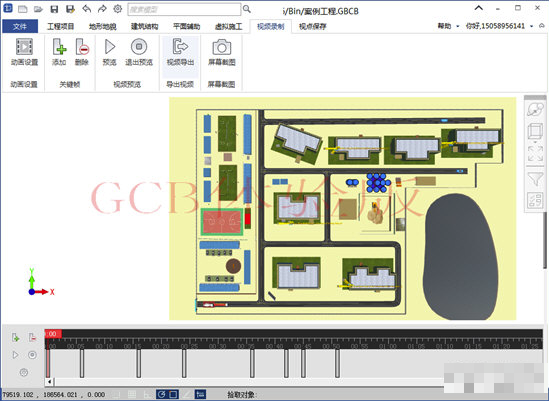
1、內嵌多種臨建BIM模型構建,拖拽即可繪製
2、支持導入CAD、GCL文件快速建立模型,還能自定義構件和導出構件
3、按照規範進行場地布置的合理性檢查
4、支持導入和打印三維效果圖片,導出DXF、IGMS、3DS等多種格式文件
5、提供場地漫遊、錄製視頻、在線客服等功能
6、支持企業個性定製
1、更逼真的臨建設計
內嵌數百種常見臨建構件模型,積木式簡單高效建模為您提供逼真的場地臨建設計模型。
2、更出彩的方案素材
支持高清圖片導出,支持場景渲染,分分鍾為您的投標方案/施工組織設計添加不一樣的色彩!
3、更直觀的電子沙盤
精確逼真的BIM模型,3D動態觀察,自由漫遊行走,為您架起溝通的橋梁!
4、更酷炫的動畫演示
支持構件模型的動畫參數,為您帶來更直觀的全過程施工模擬。
新版本功能 :
1、 新增構建:爬架、裝飾外立麵、水平防護、晾衣棚;
2、 施工電梯和塔吊的模型實體化優化;
3、 新增塊操作:塊存儲和塊提取;
4、 新增指定原點功能;
5、 新增CAD等高線識別和三維地形的生成;
6、 新增屬性刷功能;
7、 新增動畫刷功能;
8、 新增線性打斷功能;
9、 新增麵域分割功能;
10、導入GCL模型及結構建模優化;

 PKPM2017中文版(附激活教程) 64位免費版工程建築
/ 911M
PKPM2017中文版(附激活教程) 64位免費版工程建築
/ 911M
 盈建科免狗版(YJK-A) v1.8 免費版工程建築
/ 440M
盈建科免狗版(YJK-A) v1.8 免費版工程建築
/ 440M
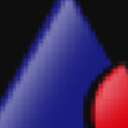 新點2013清單造價江蘇版(工程造價) v10.3.2.1 官方版工程建築
/ 136M
新點2013清單造價江蘇版(工程造價) v10.3.2.1 官方版工程建築
/ 136M
 型鋼五金大全獨立版(工程建築造價輔助) v1.1.0.16 免費版工程建築
/ 32M
型鋼五金大全獨立版(工程建築造價輔助) v1.1.0.16 免費版工程建築
/ 32M
 大盛清單計價軟件官方版(造價管理審核軟件) v9.13.18 免費版工程建築
/ 236M
大盛清單計價軟件官方版(造價管理審核軟件) v9.13.18 免費版工程建築
/ 236M
 天正軟件全係列注冊機免費版(附天正軟件注冊碼) 完整版工程建築
/ 573K
天正軟件全係列注冊機免費版(附天正軟件注冊碼) 完整版工程建築
/ 573K
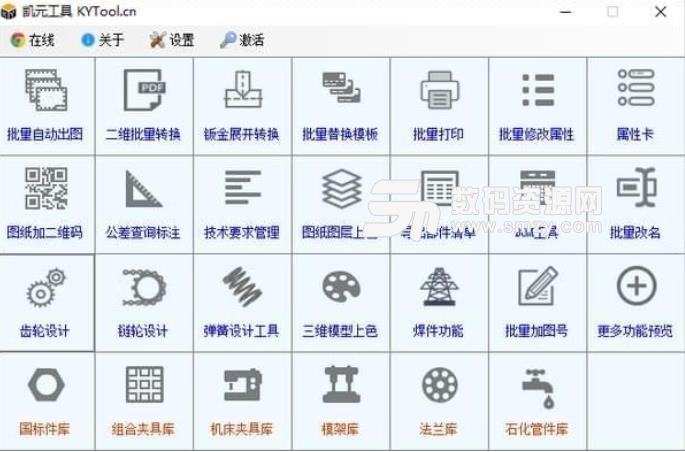 KYTOOL凱元工具特別版(SolidWorks插件) v2018.2.8.0工程建築
/ 30M
KYTOOL凱元工具特別版(SolidWorks插件) v2018.2.8.0工程建築
/ 30M
 廣聯達BIM土建計量平台GTJ2018v1.0.2 官方版工程建築
/ 428M
廣聯達BIM土建計量平台GTJ2018v1.0.2 官方版工程建築
/ 428M
 品茗二代施工資料軟件免狗版2018v4.2 最新版工程建築
/ 229M
品茗二代施工資料軟件免狗版2018v4.2 最新版工程建築
/ 229M
 紅瓦建模大師免注冊破譯版v3.1 免費建築版工程建築
/ 1M
紅瓦建模大師免注冊破譯版v3.1 免費建築版工程建築
/ 1M
 PKPM2017中文版(附激活教程) 64位免費版工程建築
/ 911M
PKPM2017中文版(附激活教程) 64位免費版工程建築
/ 911M
 盈建科免狗版(YJK-A) v1.8 免費版工程建築
/ 440M
盈建科免狗版(YJK-A) v1.8 免費版工程建築
/ 440M
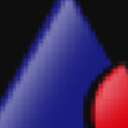 新點2013清單造價江蘇版(工程造價) v10.3.2.1 官方版工程建築
/ 136M
新點2013清單造價江蘇版(工程造價) v10.3.2.1 官方版工程建築
/ 136M
 型鋼五金大全獨立版(工程建築造價輔助) v1.1.0.16 免費版工程建築
/ 32M
型鋼五金大全獨立版(工程建築造價輔助) v1.1.0.16 免費版工程建築
/ 32M
 大盛清單計價軟件官方版(造價管理審核軟件) v9.13.18 免費版工程建築
/ 236M
大盛清單計價軟件官方版(造價管理審核軟件) v9.13.18 免費版工程建築
/ 236M
 天正軟件全係列注冊機免費版(附天正軟件注冊碼) 完整版工程建築
/ 573K
天正軟件全係列注冊機免費版(附天正軟件注冊碼) 完整版工程建築
/ 573K
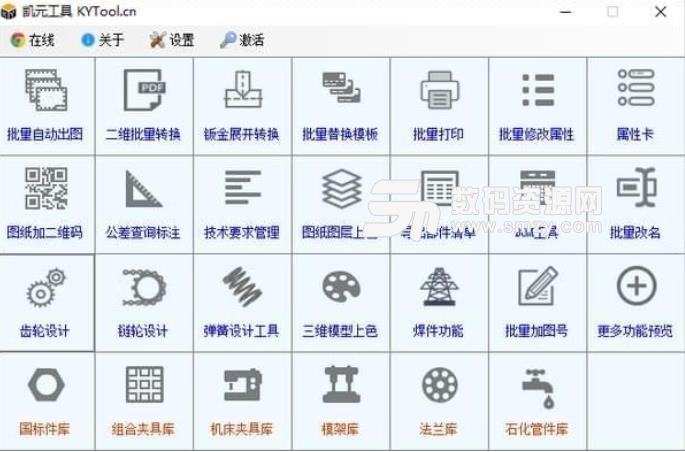 KYTOOL凱元工具特別版(SolidWorks插件) v2018.2.8.0工程建築
/ 30M
KYTOOL凱元工具特別版(SolidWorks插件) v2018.2.8.0工程建築
/ 30M
 廣聯達BIM土建計量平台GTJ2018v1.0.2 官方版工程建築
/ 428M
廣聯達BIM土建計量平台GTJ2018v1.0.2 官方版工程建築
/ 428M
 品茗二代施工資料軟件免狗版2018v4.2 最新版工程建築
/ 229M
品茗二代施工資料軟件免狗版2018v4.2 最新版工程建築
/ 229M
 紅瓦建模大師免注冊破譯版v3.1 免費建築版工程建築
/ 1M
紅瓦建模大師免注冊破譯版v3.1 免費建築版工程建築
/ 1M
 PKPM2017中文版(附激活教程) 64位免費版工程建築
PKPM2017中文版(附激活教程) 64位免費版工程建築
 盈建科免狗版(YJK-A) v1.8 免費版工程建築
盈建科免狗版(YJK-A) v1.8 免費版工程建築
 新點2013清單造價江蘇版(工程造價) v10.3.2.1 官方版工程建築
新點2013清單造價江蘇版(工程造價) v10.3.2.1 官方版工程建築
 型鋼五金大全獨立版(工程建築造價輔助) v1.1.0.16 免費版工程建築
型鋼五金大全獨立版(工程建築造價輔助) v1.1.0.16 免費版工程建築
 大盛清單計價軟件官方版(造價管理審核軟件) v9.13.18 免費版工程建築
大盛清單計價軟件官方版(造價管理審核軟件) v9.13.18 免費版工程建築
 天正軟件全係列注冊機免費版(附天正軟件注冊碼) 完整版工程建築
天正軟件全係列注冊機免費版(附天正軟件注冊碼) 完整版工程建築
 KYTOOL凱元工具特別版(SolidWorks插件) v2018.2.8.0工程建築
KYTOOL凱元工具特別版(SolidWorks插件) v2018.2.8.0工程建築
 廣聯達BIM土建計量平台GTJ2018v1.0.2 官方版工程建築
廣聯達BIM土建計量平台GTJ2018v1.0.2 官方版工程建築
 品茗二代施工資料軟件免狗版2018v4.2 最新版工程建築
品茗二代施工資料軟件免狗版2018v4.2 最新版工程建築